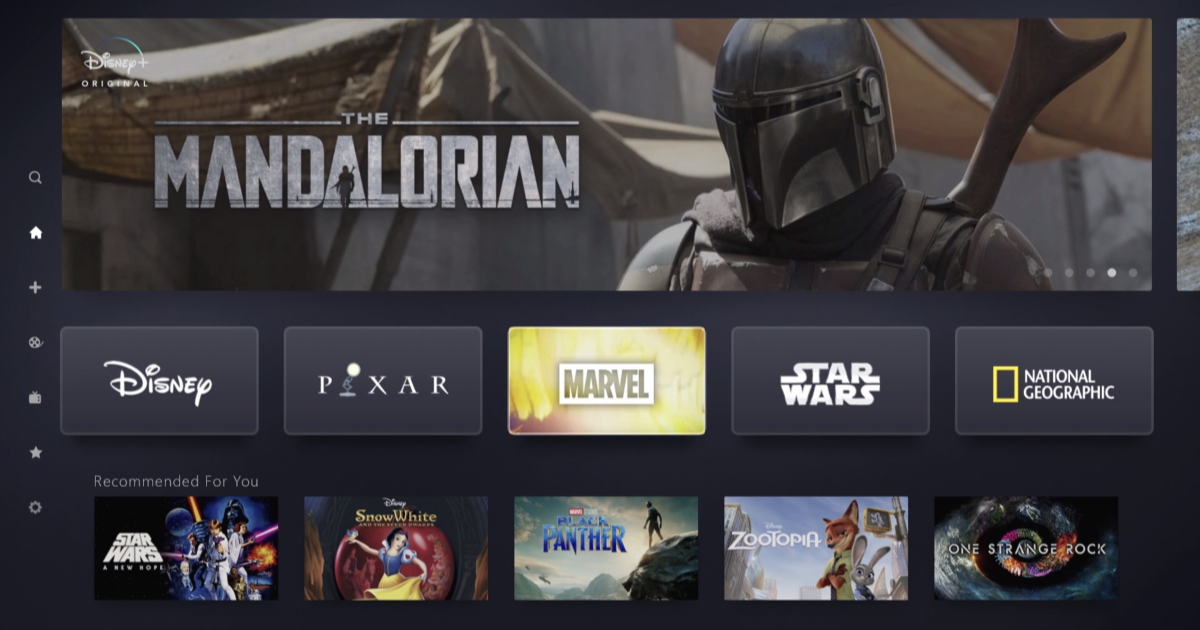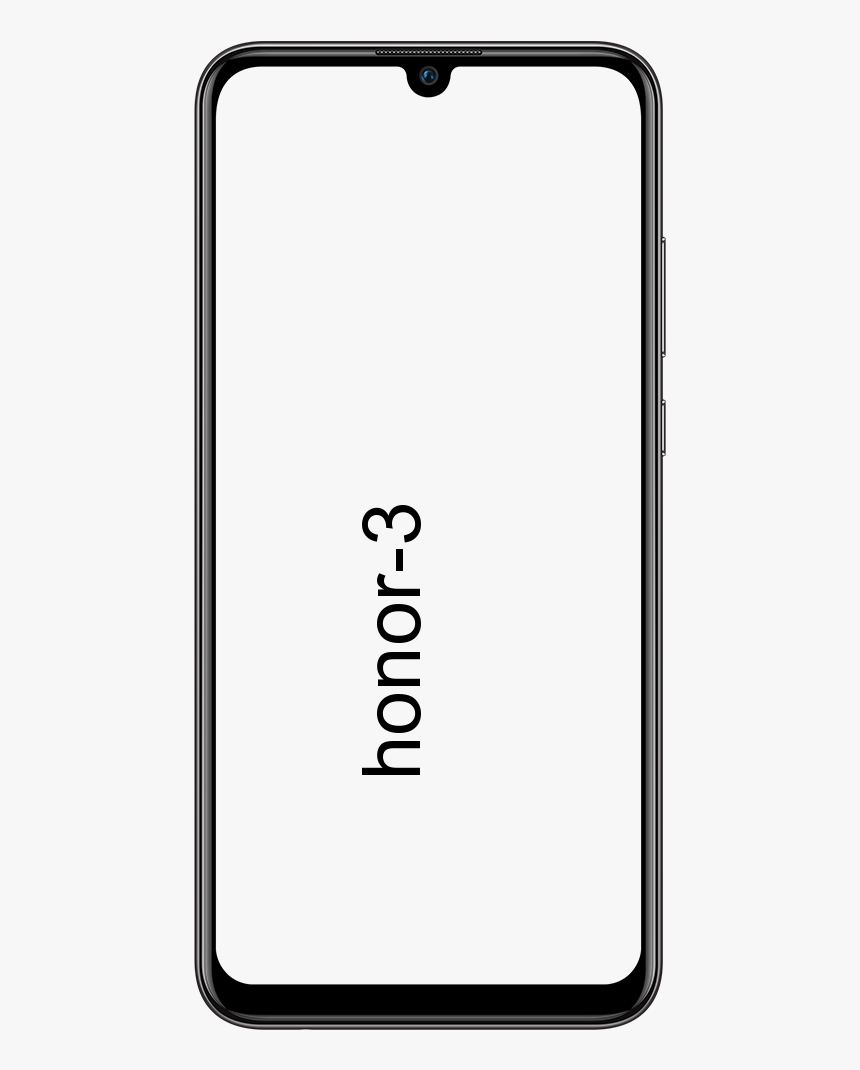Как включить или отключить разделение экрана на Android
Вы когда-нибудь пробовали использовать разделенный экран на Android? Когда вы работаете из дома, у вас больше шансов использовать другой экран для работы. Вы просто хотите, чтобы было открыто много источников, и вы не сможете идеально работать без второго дисплея. То же самое может произойти при использовании смартфона.
Конечно, вы хотите работать в многозадачном режиме на своем мобильном телефоне. Особенно, когда вы пытаетесь обратиться к текстовому сообщению для получения кода или просто вытащите этот почтовый пароль, чтобы войти в приложение на своем мобильном устройстве. Так как же включить разделение экрана на Android? Продолжайте читать, чтобы узнать, как включить или отключить разделение экрана.
Включив многозадачность с разделенным экраном, вы можете делать такие вещи, как сравнение функций и характеристик двух телефонов. Таким образом, вы можете спланировать, какой из смартфонов Samsung наконец станет вашим, не переключаясь между вкладками.
установить шейдеры minecraft windows 10
Важный: Действия, описанные в этом руководстве, применимы к стандартным телефонам Android, таким как телефоны Samsung Android от модели Android 7.0 и выше, Google Pixel.
Как включить разделение экрана на стандартном Android
Включить функцию разделения экрана на продвинутой модели стандартных телефонов Android несложно. В старых моделях Android (до 7.0) для этого было много дополнительных шагов.

Однако на более поздних моделях Android это очень простая задача. Кроме того, он работает с некоторыми сторонними приложениями и требует минимальных шагов для достижения цели многозадачности на профессиональном уровне.
Шаг 1:
Перейдите к Программы меню и выберите любое приложение по вашему выбору. В этом случае мы выбираем Настройки.
Шаг 2:
Затем нажмите и удерживайте среднюю кнопку навигации под устройством, когда проведете вверх. На некоторых устройствах может быть физическая кнопка, однако на последних устройствах это цифровая кнопка.
Шаг 3:
Всякий раз, когда вы проводите пальцем вверх, окно Настройки выделю. Просто выберите Настройки . Появятся параметры для информации о приложении или разделенного экрана. Затем нажмите на Разделенный экран .
Шаг 4:
Ваше первое приложение будет показано вверху экрана. Под экраном выберите второе приложение, которое вы хотите использовать в режиме разделенного экрана.
Шаг 5:
Откроется другое окно, в котором вы сможете просматривать два окна рядом или сверху под дисплеем. Теперь вы должны иметь возможность свободно перемещаться между двумя окнами и одновременно выполнять несколько задач одновременно.
чай тв буферизация на огненной палочке
Как отключить разделение экрана на стоковом Android
После того, как многозадачность завершится с разделением экрана или многооконным режимом, можно мгновенно и легко снова переключить ваше устройство на один экран.
В окне с разделенным экраном просто нажмите и удерживайте центральную черную полосу, перемещая два экрана, и двигайтесь в направлении экрана, который вы больше не хотите использовать.
Поскольку оно закроет это приложение, вы сможете продолжить использовать другую программу в качестве основного.
Как использовать разделенный экран на Samsung Android
Получение результатов на Samsung Устройство полностью идентично стандартным моделям в том, что вам также необходимо выполнить те же действия.

Важный: Если вы хотите использовать многооконный режим с разделенным экраном в альбомном режиме. Тогда помни Самовращающийся включен и просто поверните свой мобильный телефон по горизонтали в режиме разделенного экрана.
Шаг 1:
Изначально вы хотите получить доступ к недавно открывавшимся приложениям после нажатия Недавний кнопка слева от Дом кнопка.
Шаг 2:
В твоей Недавно использованный приложения, просто коснитесь значок приложения для первого приложения, которое вы хотите использовать в режиме разделенного экрана. Он расположен в центре верхней части карточки приложения, которая отображается в вашем Недавно использованный Программы.
Шаг 3:
В появившемся меню просто выберите Открыть в режиме разделенного экрана вариант, если он доступен для этого приложения.
Примечание: Не все приложения доступны для режима разделенного экрана. Всякий раз, когда вы щелкаете значок приложения и возможность Открыть в режиме разделенного экрана не может появиться. Тогда выбор разделения экрана недоступен, и вы хотите использовать приложение в полноэкранном режиме.
Шаг 4:
Затем выберите другое приложение, которое хотите открыть, в Недавний параметры. Или вы можете выбрать другое приложение из Список приложений .
Шаг 5:
Если оно работает правильно, другое приложение просто появляется прямо под первым открытым приложением и имеет одинаковый интервал на экране дисплея.
КакЗапрещатьРазделение экрана включеноSamsung Android
После успешного использования опции разделенного экрана на Samsung Android. Мгновенно и легко вернуть ваше устройство к единому экрану снова.
В окне с разделенным экраном просто нажмите и удерживайте центральную разделительную полосу и перетащите ее в направлении экрана, который вы больше не хотите использовать.
Это приложение закроет, и вы сможете продолжить использование другого в полноэкранном режиме.
Будьте осторожнее с разделенным экраном на Android
Нет никаких сложностей с многозадачностью, и это может быть довольно простой процесс для достижения разделения экрана на Android, когда приложения, которые вы пытаетесь использовать, включают его. Некоторые программы не могут работать в режиме разделенного экрана. Например, играм требуется полноэкранный режим и все ресурсы устройства для успешной работы.
Приложения, в которых не поддерживается разделение экрана, в каждом конкретном случае. Многие приложения, которые поставляются вместе с вашим устройством или для любых других целей, должны работать, используя шаги, указанные выше.
Заключение:
Вот все, что нужно для включения разделенного экрана на Android. Вы можете легко просматривать два приложения одновременно, это экономит время. Эта удивительная функция работает независимо от того, используете ли вы ее в портретном режиме.
Считаете ли вы, что функция многозадачности с разделенным экраном необходима? Не забудьте поделиться своими мыслями и предложениями в комментариях ниже.
активировать / начать играть
До тех пор! Мир Out
Читайте также: